
威力酷剪软件内置的各种强大视频编辑功能,由于其操作的独特性,从而导致了难上手的情况,小编最近了解到很多用户不知道如何往视频中添加更改背景音乐,那么我今天就来为大家讲讲具体的操作方法吧!
操作步骤如下:
1、首先需要先打开并进入到讯连科技威力酷剪的软件中,在初始界面一共有三个功能选项供大家选择,如果你想要添加并替换视频中的背景音乐,则需要点击最右边的“360编辑器”选项才行,如果你不小心点击错了,则需要重新退出软件再进入才行,如下图所示:
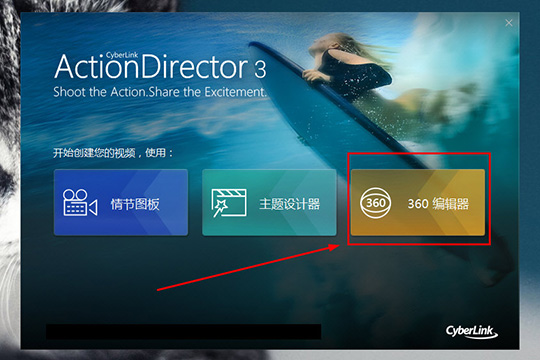
2、在上方的“文件”中选择导入选项,点击媒体文件加入想要替换为背景音乐的视频文件,至于音乐文件则不需要添加,因为如果在此步骤中强行添加音乐文件,将会出现打开媒体文件错误的提示,如下图所示:
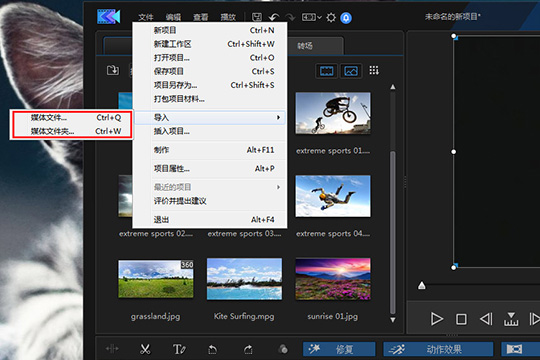
3、将成功导入的视频文件拖动到下方的编辑框中,点击右边的“Music”功能选项,此功能就可以帮助用添加音乐,如下图所示:
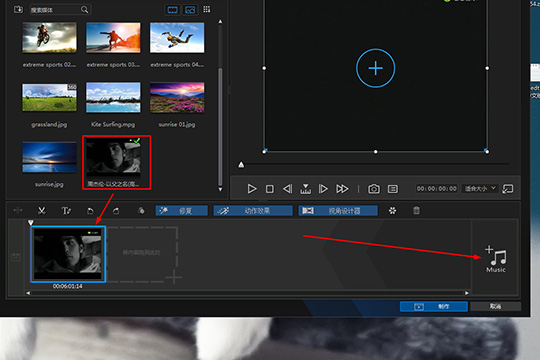
4、弹出添加背景音乐的界面,首先点击上方的“添加”选项添加音乐文件,接着根据自己的需要在“裁剪”中调整音乐持续的时间,当然你也可以点击播放按钮,边听边设置具体的时间点,最后调整混合音乐和视频音频之间的音频量,如果你想要与原本视频中的音频形成混声效果,则可以将往右边移动并调整;如果你想要完全替换视频中的背景音乐,则可以将“背景音乐”的数值拉到100,也就是将其拉到最左边,最后点击“确定”即可,如下图所示:
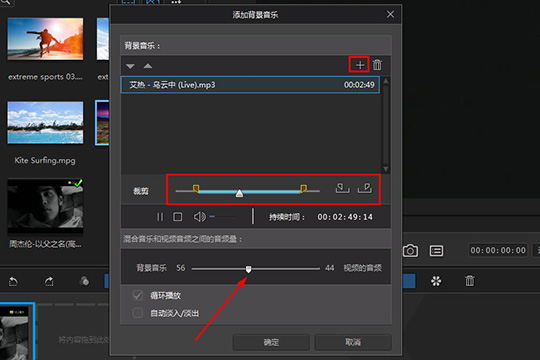
好啦,以上就是威力酷剪怎么加音乐的全部内容啦,只需要经过以上的操作,就可以帮助你轻松添加或替换视频中的背景音乐,你甚至可以将其打造成一个充满混声效果的视频。
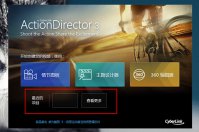
在威力酷剪软件中对视频经过一系列的编辑处理后,当然是要将编辑完成的音频、视频文件进行导出啦!小编近期了解到很多用户不知道怎么导出项目文件,那么我今天就来为大家讲讲具体的操作方法吧!
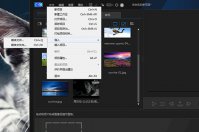
威力酷剪能够将运动相机拍摄的运动视频进行编辑,这是其他视频编辑软件所不能及的,小编近期了解到很多用户不知道怎么利用这款软件往视频中添加文字,下面我将通过文章为大家讲讲具体的操作方法!

说到运动视频的剪辑与处理,大家当然不会忘记大名鼎鼎的威力酷剪软件,小编近期了解到很多小伙伴在使用过程中不知道怎么删除视频中的片段,那么我今天就来为大家讲讲具体的操作方法吧!
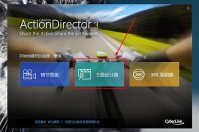
威力酷剪是广大用户心中最专业的视频编辑处理工具,如果你在使用过程汇总还不知道怎么设置视频的封面,那么我今天就来为大家讲讲具体的操作方法吧,相信只要你看完下面的文章就能够明白。

转场动画对于拥有多个部分的视频来说是至关重要的,好看的转场不仅能够丰富视频,还可以更加连贯的连接整个视频,很多用户在使用威力酷剪的过程中不知道怎么设置转场,那么我今天来来为大家讲讲具体的操作方法吧!
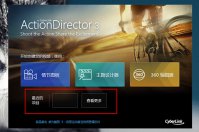
在威力酷剪软件中对视频经过一系列的编辑处理后,当然是要将编辑完成的音频、视频文件进行导出啦!小编近期了解到很多用户不知道怎么导出项目文件,那么我今天就来为大家讲讲具体的操作方法吧!
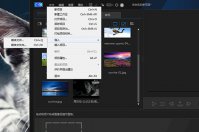
威力酷剪能够将运动相机拍摄的运动视频进行编辑,这是其他视频编辑软件所不能及的,小编近期了解到很多用户不知道怎么利用这款软件往视频中添加文字,下面我将通过文章为大家讲讲具体的操作方法!

说到运动视频的剪辑与处理,大家当然不会忘记大名鼎鼎的威力酷剪软件,小编近期了解到很多小伙伴在使用过程中不知道怎么删除视频中的片段,那么我今天就来为大家讲讲具体的操作方法吧!
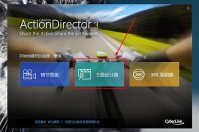
威力酷剪是广大用户心中最专业的视频编辑处理工具,如果你在使用过程汇总还不知道怎么设置视频的封面,那么我今天就来为大家讲讲具体的操作方法吧,相信只要你看完下面的文章就能够明白。

转场动画对于拥有多个部分的视频来说是至关重要的,好看的转场不仅能够丰富视频,还可以更加连贯的连接整个视频,很多用户在使用威力酷剪的过程中不知道怎么设置转场,那么我今天来来为大家讲讲具体的操作方法吧!